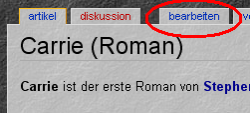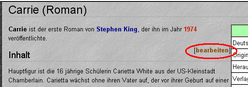Benutzer:Wörterschmied/Antischwerkraftraum: Unterschied zwischen den Versionen
K (→Artikel bearbeiten) |
K (→Formatierungsleiste) |
||
| Zeile 88: | Zeile 88: | ||
Über dem Bearbeitungsfenster wirst du folgende Leiste sehen: | Über dem Bearbeitungsfenster wirst du folgende Leiste sehen: | ||
[[Bild:Tutorial_Seitebearbeiten_textarea.png|250px|none]] | [[Bild:Tutorial_Seitebearbeiten_textarea.png|250px|none]] | ||
| + | |||
| + | [[Bild:Formatierungsleiste.jpg]] | ||
Diese Leiste bietet einen schnellen Zugang zu den wichtigsen Formatierungen, welche im folgenden beschrieben werden: | Diese Leiste bietet einen schnellen Zugang zu den wichtigsen Formatierungen, welche im folgenden beschrieben werden: | ||
Version vom 15. Januar 2011, 08:52 Uhr
| Einzelprojekte | Gemeinschaftsprojekte | Verbesserungsvorschläge | Überarbeitungsliste | Löschanträge | |||||||||||||||
| Nützliches |
|---|
| • Croaton |
| • Realbaby |
| • Mr. Dodd |
| • Merkliste |
| • QM |
| Labore E |
|---|
| • Charaktere |
| • Kleines |
| • Großes |
| • Arena: Opfer |
| • Leer |
| • Leer |
Inhaltsverzeichnis
- 1 Portal:Hilfe
- 2 Hilfe:Artikel bearbeiten
Portal:Hilfe
Diese Seite bietet Hilfestellungen und Anleitungen, für alle Personen und Benutzer, die im KingWiki Artikel lesen oder schreiben möchten.
Allgemeine Informationen
Informationen für Leser
Informationen für Autoren
Meine Frage wird hier nicht beantwortet? Dann stell sie auf der Diskussionsseite!
Für Leser
Menüpunkte am Seitenrand Artikel nach Themen Artikel nach Kategorien Alle Artikel
Für Autoren
Überblick Zeichenformatierungen
Formatvorlagen Kommentare unterschreiben
Kategorien
Hilfe:Artikel bearbeiten
In diesem Tutorial werden die wichtigsten Grundfunktionen zum Schreiben und Bearbeiten von Artikeln im KingWiki erklärt.
Das Bearbeiten von vorhandenen Artikeln ist einfacher als das Erstellen neuer Seiten, weshalb zunächst das Bearbeiten beschrieben werden soll. Es wird jedem Neuling dringend empfohlen, erst Übung im Editieren zu sammeln, bevor er damit anfängt, Artikel komplett neuanzulegen.
Artikel bearbeiten
Wie kann ich einen Artikel bearbeiten?
Jeder angemeldete Benutzer darf es und soll es auch tun. Jeder Artikel hat zu diesem Zweck auf der oberen Leiste und über jedem Absatz einen Link bearbeiten, um die aktuelle Seite zu bearbeiten. Jede abgespeicherte Änderung wird für alle sofort sichtbar, jeder korrigierte Fehler ist somit schnell bereinigt.
Um einen kompletten Artikel zu bearbeiten, klicke auf Seite bearbeiten oberhalb des Artikels
Jeder Abschnitt enthält außerdem neben der Überschrift auch noch einen Link, um nur dieses Teil des Artikels bearbeiten zu können
Jetzt öffnet sich ein Bearbeitungsfenster in welches du deinen Änderungsvorschlag schreiben kannst. Bemühe dich beim Schreiben einer korrekten Grammatik und Rechtschreibung.
Das Bearbeitungsfenster
Unter dem Bearbeitungsfenster findest du folgende Optionen und Flächen:
- Zusammenfassung: Beschreibe hier kurz, was du geändert hast, damit in der Artikelhistorie besser nachvollzogen werden kann, wer wann welche Änderungen vorgenommen hat. Häufig verwendete Begriffe sind "typo" für Rechtschreibfehlerkorrekturen, "Links/Kategorie/etc. hinzugefügt/entfernt" oder "Fehler XY korrigiert"
- [x] Nur Kleinigkeiten verändert: Bei kleinen Veränderungen (z.B. einzelne Worte oder Buchstaben korrigiert) kannst du hier ein Häkchen setzen. So sehen andere Benutzer, dass die Änderung nur gering ist und nicht unbedingt eines weiteren Kontrollblicks bedarf. Du kannst bei den Einstellungen auswählen, dass jede Änderung grundsätzlich als Kleinigkeit markiert wird, außer du nimmst das Häkchen bei jeder Bearbeitung manuell wieder raus.
- [x] Diese Seite beobachten: Die Seite wird nach dem Speichern in deine Beobachtungsliste übertragen. Über diese kannst du den Artikel immer wiederfinden und über künftige Veränderungen durch andere Benutzer informiert bleiben. Der Artikel wird für bei den "Letzten Änderungen" künftig fett gedruckt. Auch am oberen Bildschirmrand ist eine "beobachten"-Funktion.
- Seite speichern: Speichert deine Änderungen und zeigt die aktuelle Version des Artikels bei den "Letzen Änderungen". Wenn zwei Benutzer einen Artikel gleichzeitig bearbeiten, kann es zu Bearbeitungskonflikten führen; siehe dazu den entsprechenden Hilfe-Artikel.
- Vorschau zeigen: Zeigt dir den Artikel mit deinen vorgenommenen Änderungen. So siehst du, ob deine Verlinkungen funktionieren oder du einen Fehler gemacht hast. Es wird ausdrücklich empfohlen vor jedem Speichern die Vorschau zu betrachten. Achtung: Die Vorschau ist nur für dich sichtbar: Du musst deine Änderungen speichern, damit sie für alle Benutzer und dauerhaft übernommen werden.
- Änderungen zeigen: Diese Funktion ist ähnlich wie die Vorschau. Hierbei werden dir jedoch deine bearbeitete Version und die vorherige Version gezeigt und deine Änderungen im Vergleich dargestellt. Grün markierte Textzeilen wurden von dir verändert, während graue Zeilen unverändert blieben. Roter Text zeigt, welche Worte du verändert hast. Auch hier gilt: Dies ist nur eine Vorschau - du musst zusätzlich speichern, damit die Änderungen übernommen werden.
- Abbrechen: Bricht den Bearbeitungsvorgang komplett ab. Deine Änderungen gehen unwiderbringlich verloren.
- Bearbeitungshilfe: Öffnet diese Anleitung in einem neuen Fenster (die Bearbeitung wird also nicht abgebrochen), solltest du Hilfe beim Bearbeiten benötigen.
Formatierungsleiste
Über dem Bearbeitungsfenster wirst du folgende Leiste sehen:
Diese Leiste bietet einen schnellen Zugang zu den wichtigsen Formatierungen, welche im folgenden beschrieben werden:
Artikel erstellen
Formatierungen
Normaler Text sieht langweilig aus. Es mag vielleicht viele geben, die sowas gerne lesen, aber viele Artikel werden erst interessant, wenn sie nicht so schlicht aussehen. Deswegen folgen nun ein paar Formatierungsregeln:
Das Stichwort eines Artikels, also sein Titel, wird fett formatiert. Dazu setzt du es einfach zwischen drei Apostrophe: Das Wort '''fett''' erscheint dann auch fett. So beginnt beispielsweise der Artikel über Danse Macabre so:
- „Danse Macabre ist ein Sachbuch von ...“
Zitate und Buchtitel im Artikel kannst du mit zwei Apostrophen (''kursiv'') kursiv formatieren.
Um einen neuen Absatz zu beginnen, fügst du eine Leerzeile ein.
Überschriften verbessern die Struktur eines Artikels und werden so erzeugt:
- == Hauptüberschrift == (2 Gleichheitszeichen)
- === Unterüberschrift === (3 Gleichheitszeichen)
Bei vier Überschriften wird ein Inhaltsverzeichnis automatisch erstellt und vor die erste Überschrift gesetzt.
Das ist dir alles zu kompliziert? Kein Problem. Auch hier ist es wichtiger, was in einem Artikel steht und nicht wie es aussieht. Formatierungen können einfacher im Nachhinein von jemand anderem erstellt werden, ein gut geschriebene Texte dagegen schreiben deutlich weniger.
Spoilerwarnungen
Natürlich wollen wir Lesern, die eine Geschichte noch nicht gelesen haben, oder Filme nch nicht gesehen haben, nicht die Stimmung verderben. Aus diesem Grund steht auf jeder Seite ein Warnhinweis. Einzelne Spoilerhinweise sind nicht mehr notwendig.
Seiten verlinken
Interne Links, also Querverweise zu anderen Artikeln der KingWiki sind sehr wichtig für den eigentlichen Nutzen einer solchen Enzyklopädie. Diese einfach zu erzeugenden Links verweisen die Leser zu Artikeln mit noch mehr Informationen zu einem gerade erwähntem Thema.
Wann einen Link setzen?
Orientiere dich am Besten an schon bestehenden Artikel. Generell können alle Film- und Geschichtsnamen, sowie die Hauptprotagonisten verlinkt werden. Auch wichtige Personen im Leben von Stephen King werden über Kurz oder Lang einen eigenen Artikel brauchen und erhalten. Das beste ist, du versetzt dich in die Rolle eines Lesers. Zu welchem Thema würde dieser gern noch mehr lesen wollen, welchen Links würdest du als Leser folgen?
Wie einen Link setzen?
Links werden durch doppelte eckige Klammern gesetzt. Das Wort in den Klammern verwandelt sich in einen Link auf den gleichnamigen Artikel. Aus [[Nozz-a-la]] wird nach dem Speichern der Seite Nozz-a-la ein interner Link auf den Artikel über das Getränk.
Was aber, wenn im Text der Plural des Wortes steht, oder die Besitzanzeige? Auch kein Problem. Du kannst das „s“ einfach hinten anhängen: [[Joachim Körber]]s wird so zu Joachim Körbers.
Aber was macht man, wenn man auf dem Film „Misery“ verlinken will? Ein „Misery (Film)“ im Text sieht nicht sonderlich schön aus. In diesem Fall gibt es einen Trick: mit der Pipe (senkrechter Strich „|“) getrennt, gibst du zuerst den Artikeltitel und dann den Text, der dargestellt werden soll, an. So wird aus [[Misery (Film)|Misery]] Misery.
Ein weiterer Tipp hängt mit den Klammern zusammen. Um nicht bei jedem Link erst den Titel mit Klammer und dann das gleiche nochmal ohne schreiben zu müssen, kann man die Bezeichnung nach dem senkrechten Strich freilassen. Alles in runden Klammern wird dann abgeschnitten. So wird auch aus [[Misery (Film)|]] der Link Misery.
Weblinks
Links auf Seiten, die nicht in der KingWiki zu finden sind, solltest du unter der Überschrift „Weblinks“ an den Schluss des Artikels setzen. Externe Links im Artikel sind nicht so gern gesehen.
Einen externen Link erzeugst du am einfachsten, in dem du den kompletten URL der Seite eintippst, auf die verwiesen werden soll: Aus http://www.stephen-king.de macht die Software automatisch einen Link und zeigt die komplette Adresse an. Da allerdings ein kompletter Link nicht so schön aussieht, und man nicht immer erkennen kann, wohin erzeigt, ist dieses Format nicht wünschenswert.
Am Besten ist es, wenn du einen anderen Text anzeigen lässt. Dies geschieht allerdings nicht so, wie im vorherigen Kapitel beschrieben. Nach der Adresse, musst du einfach ein Leerzeichen lassen und dann die Beschreibung des Links. Ein Beispiel:
- Aus [http://www.stephen-king.de/kingforum/index.php Das Stephen King Forum auf www.stephen-king.de]
- wird Das Stephen King Forum auf www.stephen-king.de
Was passiert, wenn der Link rot ist? - Einen neuen Artikel anlegen
Wenn ein Artikel mit dem Titel noch nicht existiert, werden die Links darauf rot statt blau angezeigt. Das ist aber kein Beinbruch. Nur dadurch kann das KingWiki wachsen. Findest du ein Stichwort nicht, das es aber geben sollte, ergänze es als Link in einer passenden Seite (aber bitte suche vorher, ob nicht vielleicht doch ein Artikel vorhanden ist, der dieses Thema abdeckt, nur aber anders heißt). Wenn du nach dem Speichern auf den Link klickst, erhälst du das bereits bekannte Textfenster, in dem du jetzt deinen ersten eigenen Artikel verfassen kannst. Doch dazu im nächsten Kapitel ...
Artikel schreiben
Wenn der Wille da ist, an dem KingWiki mitzuarbeiten, stellt sich sicherlich anschließend die Frage, wie und wo. Dazu vielleicht ein, zwei Tipps
Erst ändern ...
Als Neuling ist es vielleicht besser, erstmal langsam loszulegen. Sucht euch ein Themengebiet, das euch interessiert, lest euch die vorhandenen Artikel durch. Sicherlich findet ihr schnell Stellen, die ihr ergänzen oder korrigieren wollt. Na, dann los! Durch das Anschauen eines Artikels und Lesen des Quelltextes lernt man sehr schnell, wie man Artikel schreiben und formatieren kann.
Noch ein Tipp: Viele Artikel haben Vorlagen und Tabellen, deren Quelltext auf den ersten Blick sehr kompliziert aussehen können. Davon solltet ihr euch nicht irritieren lassen! Scrollt im Editier-Fenster einfach weiter nach unten, bis ihr an die Stelle kommt, die ihr verändern wollt.
... dann Neues schreiben
Bisher gibt es nur 14.989 Artikel. Viele Sachen sind noch nichtmal angeschnitten. Sicherlich will man da schnell etwas neues beitragen. Jedoch ist es häufig bei Anfängern so, dass sie schnell viele, kurze Artikel produzieren. Jedoch ist es dann ärgerlich, wenn der komplette Artikel umgeschrieben oder sogar gelöscht wird.
Ein Artikel sollte schon ein Mindestmaß an Qualität haben: Ein paar Zeilen sollten enthalten sein. Vor allem sollte man komplette Sätze schreiben. Der erste Satz des Artikels sollte immer den Begriff enthalten, den man gerade versucht zu erklären. Denkt daran, dass auch Leute, die mit King bisher noch nicht so viel zu Tun hatten, eure Artikel lesen könnten und schreibt dementsprechend. Auch Umgangssprache hat nicht sonderlich viel in einer Enzyklopädie zu suchen. Allerdings erwarten wir hier auch keine Doktorarbeiten, lasst euch also nicht von dem abschrecken.
Zunächst einmal sollte man sich mit der Suchfunktion vergewissern, dass der gewünschte Artikel noch nicht angelegt ist – es kann durchaus sein, dass der Artikel bereits in einer ähnlichen Schreibweise existiert. Des Weiteren ist ein Besuch auf der Seite Spezial:Gewünschte Seiten hilfreich, da dort, wie der Name schon sagt, gewünschte Seiten aufgelistet sind. Ebenfalls erkennen lässt sich dort auch, wie oft und wo ein noch nicht vorhandener Artikel verlinkt ist.
Diskussionsseiten
Eine wichtige und sehr hilfreiche Eigenschaft des KingWiki ist die Möglichkeit, Artikelinhalte mit anderen Autoren zu diskutieren.
Wenn du eine Frage zu einem Artikel stellen möchtest, Bedenken oder einen Kommentar loswerden willst, dann geht das am einfachsten, indem du eine Notiz auf die Diskussionsseite des Artikels schreibst. Dazu klickst du einfach auf den Link „Diskussion“ am Anfang jeder Seite. Übrigens: Wenn der Link rot ist, ist das kein Problem. Bisher besteht zu dieser Seite noch keine Diskussionsseite und du kannst sie einfach durch „Bearbeiten“ neu anlegen.
Bei bereits vorhandenen Diskussionen die länger sind, kannst du auch einfach einen neuen Kommentar schreiben, indem du auf das Plus-Zeichen neben dem Link „bearbeiten“ klickst.
Gliederung
Wenn du auf jemand anderen antwortest, dann schreibe deinen Kommentar nach einer Leerzeile direkt unter den Kommentar der anderen Person. Wenn du am Zeilenanfang einen Doppelpunkt „:“ schreibst, wird dein Kommentar eingerückt. Übrigens ist es auch möglich, Text mit Hilfe von „Bullets“ einzurücken (das wird normalerweise für Listen verwendet). Dazu muss einfach an den Zeilenanfang ein Sternchen „*“ geschrieben werden. Sowohl Sternchen als auch Doppelpunkte können mehrfach wiederholt werden. Damit wird pro Zeichen jeweils eine neue Einrück-Ebene angefangen. Beides kann auch kombiniert werden. Um etwas zu nummerieren, kann die Raute „#“ verwendet werden. Dies wird zum Beispiel bei Abstimmungen und Umfragen genutzt.
Diskussionen unterschreiben
Es ist wichtig, die Kommentare und Notizen zu unterschreiben, damit Diskussionsbeiträge einfach zugeordnet und verfolgt werden können. Dazu einfach --~~~~ eintippen, dann wird der Benutzername mit Datum und Uhrzeit von der Software ergänzt. Diese Umwandlung in deine Signatur geschieht automatisch beim Speichern der Seite.
Umgangsformen
Ähnlich wie im Forum, solltet ihr auch hier freundlich und offen miteinander umgehen. Natürlich kann es zu Meinungsunterschieden kommen, dennoch solltet ihr euch wie zivilisierte Menschen verhalten.
Am wichtigsten ist es dabei, im Kopf zu behalten, dass du immer vom guten Willen des Gegenübers ausgehen solltest - und nicht davon, dass dein Gegenüber etwas aus Boshaftigkeit tut. Wenn dich jemand aufregt, schreibe eine höfliche Nachricht auf die Diskussionsseite des entsprechenden Artikels oder auf die Benutzerdiskussionsseite deines Gegenübers und frage nach den Gründen. Oft stellt sich dann heraus, dass du ein Missverständniss vermieden hast.
Neutraler Standpunkt
Ähnlich wie bei anderen Enzyklopädien, geht man bei dem KingWiki von einem „neutralen Standpunkt“ aus. Damit ist gemeint, dass alle wichtigen Gesichtspunkte in Bezug auf ein Thema in dem KingWiki akzeptiert werden. Statt nur eine Perspektive darzustellen, geht es darum, möglichst alle relevanten Gesichtspunkte zu zeigen, ohne zu beurteilen, welches der Richtige ist. Unser Ziel muss es sein, informativ zu sein, und nicht die Leser von etwas zu überzeugen.
Urheberrechte
Eines ist hier verboten: Kopiere niemals fremde Webseiten und urheberrechtlich geschützte Werke ohne Erlaubnis der Inhaber! Wenn du dir unsicher bist, was du darfst, kannst du auch im Forum im KingWiki Thread Fragen stellen.
Typografie
Gute Typografie ist wichtig, denn sie erhöht die Lesbarkeit eines Textes. Daher sollte man sich an die Regeln der Typografie halten. Diese werden in der Wikipedia ausführlich erläutert. Hier die wichtigsten Regeln zusammengefasst:
- Gedankenstricke (–) sehen anders aus als Bis-Striche (-). Ein Gedankenstrich kann bei gedrückter Alt-Taste mit 0150 auf dem Ziffernblock erzeugt werden.
- Statt "geraden" sollten „typographische“ Anführungszeichen verwendet werden.
- Mit Anführungszeichen sollte sparsam umgegangen werden. Um Begriffe hervorzuheben oder Eigennamen zu kennzeichnen, sollten diese kursiv geschrieben werden.
- Fett geschriebene Wörter sind sehr auffallend und sollten dem Lemma (dem Titel eines Artikels) vorbehalten bleiben.